Verwendung der Job-Voreinstellung in Connect Copy
Sie können Einstellungen für den nächsten Connect Copy-Job bereits vornehmen, noch während der aktuelle Job am Hauptgerät verarbeitet wird.
Wenn der aktuelle Job beendet ist, startet der nächste Job automatisch.
![]() Bestätigen Sie auf dem Hauptgerät, dass “Zum Speichern auf [Neuer Job] drücken.” angezeigt wird und drücken Sie dann [Neuer Job].
Bestätigen Sie auf dem Hauptgerät, dass “Zum Speichern auf [Neuer Job] drücken.” angezeigt wird und drücken Sie dann [Neuer Job].
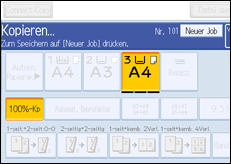
![]() Bestätigen Sie, dass “Bereit” angezeigt wird. Drücken Sie dann [Connect Copy].
Bestätigen Sie, dass “Bereit” angezeigt wird. Drücken Sie dann [Connect Copy].
![]() Legen Sie die Vorlagen in das Hauptgerät ein.
Legen Sie die Vorlagen in das Hauptgerät ein.
![]() Bestätigen Sie, dass “Bereit” angezeigt wird und nehmen Sie dann die Einstellungen für den Job vor.
Bestätigen Sie, dass “Bereit” angezeigt wird und nehmen Sie dann die Einstellungen für den Job vor.
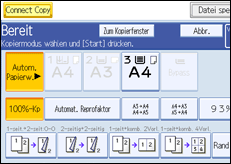
![]() Drücken Sie die Taste [Start] am Hauptgerät.
Drücken Sie die Taste [Start] am Hauptgerät.
Der Scanvorgang beginnt. Sobald der aktuelle Job beendet ist, startet der nächste Job automatisch.
![]()
Sie können maximal acht Jobs voreinstellen.
Beim Auflegen der Vorlagen auf das Vorlagenglas drücken Sie auf die Taste [
 ], nachdem alle Vorlagen eingescannt wurden.
], nachdem alle Vorlagen eingescannt wurden.Wenn mehrere Vorlagen in den ADF gelegt werden, warten Sie, bis die ersten Vorlagensätze eingezogen wurden, bevor Sie den nächsten Vorlagensatz einlegen.
Voreingestellte Jobs im Modus Connect Copy können erst geändert werden, wenn das Hauptgerät mit dem Scannen der Vorlagen fertig ist.
Voreingestellte Jobs im Modus Connect Copy können nur geändert werden, wenn der Kopiervorgang auf einem der Geräte noch nicht begonnen hat.

